Adobe Photoshop-dagi asboblar sonini aniq baholash, o'qimagan odamni qisqa vahima ostiga qo'yishi mumkin. Biroq, aniq vazifalar uchun, masalan, fotosuratlarni qayta ishlash uchun sizga ulardan faqat bittasi kerak bo'lishi mumkin.
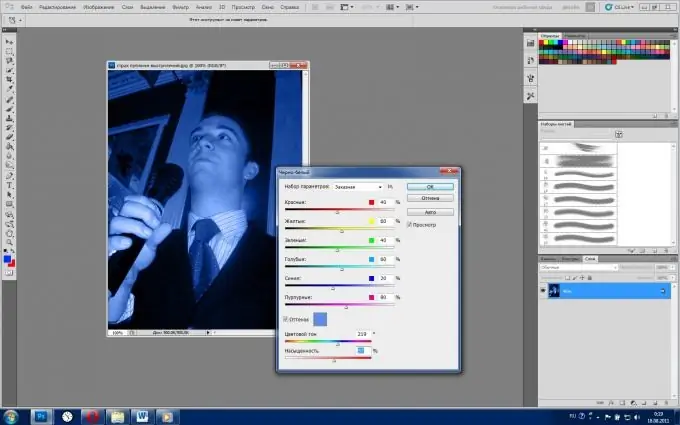
Ko'rsatmalar
1-qadam
Adobe Photoshop dasturini ishga tushiring (maqola yozishda CS5 rus tilidagi versiyasidan foydalaniladi) va istalgan fotosuratni oching: "Fayl"> "Ochish"> rasmni tanlang> "Ochish".
2-qadam
Agar siz maydonlarni yoki hatto butun fotosuratni qoraytirsangiz yoki yoritmoqchi bo'lsangiz, Burn / Dodge vositalaridan foydalaning (tezkor tugma - Lotin O, asboblar o'rtasida almashinish - Shift + O). Ikkita muhim sozlamalarga e'tibor bering: Range va Exposure. Range uchta holatga ega: Shadows - vosita qorong'i joylarga, Highlights - diqqatga sazovor joylarga va Midtones - fotosuratning neytral joylariga qo'llaniladi. "EHM" - bu asbobning mustahkamligi, u slayder yordamida o'rnatiladi. Har bir vaziyat uchun ushbu qiymat alohida tanlanadi, shuning uchun ushbu parametr bilan tajriba qiling, lekin taxminan 10-20% dan boshlang. Oqartiruvchi yordamida tishlarni oqartirish mumkin, Burner esa yuz xususiyatlariga kontrast va hajm qo'shish uchun ishlatilishi mumkin.
3-qadam
Rasmni rötuş uchun "Stamp" (tezkor tugma - S) dan foydalaning. Ushbu vosita tanlangan holda, alt="Image" tugmachasini bosib ushlab turing va nusxa ko'chirmoqchi bo'lgan rasm maydonini tanlang. Alt = "Rasm" ni qo'yib yuboring va sichqonchaning chap tugmachasini bosib ushlab turing. Ikkala asbob sozlamalariga e'tibor bering: Mode va Opacity. "Mode" parametridan foydalanib, piksellarning o'zaro ta'sirini aniqlaysiz, masalan, "Darken" rejimida asbob faqat yorug'lik joylarini almashtiradi. Shaffoflik sozlamalari o'zi uchun gapiradi - bu parametr qanchalik baland bo'lsa, vosita shunchalik sezilarli ishlaydi. "Stamp" yordamida siz ko'karishlar, ajinlar, burmalar va boshqalarni rötuş qilishingiz mumkin.
4-qadam
Agar sizga fotosuratingizga o'tgan asrning uzoq 30-40 yillari effektini berish kerak bo'lsa, "Oq va Oq" vositasidan foydalaning. Siz uni ikki usulda faollashtirishingiz mumkin: "Image"> "Adjustments"> "Black and White" yoki Alt + Shift + Ctrl + B tugmachalari yordamida. Ko'rsatilgan oynada siz oltita rang guruhi uchun mas'ul bo'lgan bir nechta slayderlarni ko'rasiz. O'z o'rnini o'zgartirib, siz ularning har birining oq va qora ranglariga ta'sir qilasiz. Fotosuratni kerakli rangda bo'yashingiz mumkin bo'lgan "Tint" bandiga e'tibor bering.
5-qadam
Natijani saqlash uchun Fayl> Saqlash-ni bosing> yo'lni tanlang, Fayl turi maydonida JPEG> Saqlashni tanlang.






